Origin软件中如何创建拟合公式
来源:网络收集 点击: 时间:2024-04-12【导读】:
上条经验介绍了如何用Origin进行曲线拟合,其中也谈到了创建拟合公式的方法,这条经验教大家第二种创建拟合公式的方法~工具/原料moreOrigin8.5 1/5分步阅读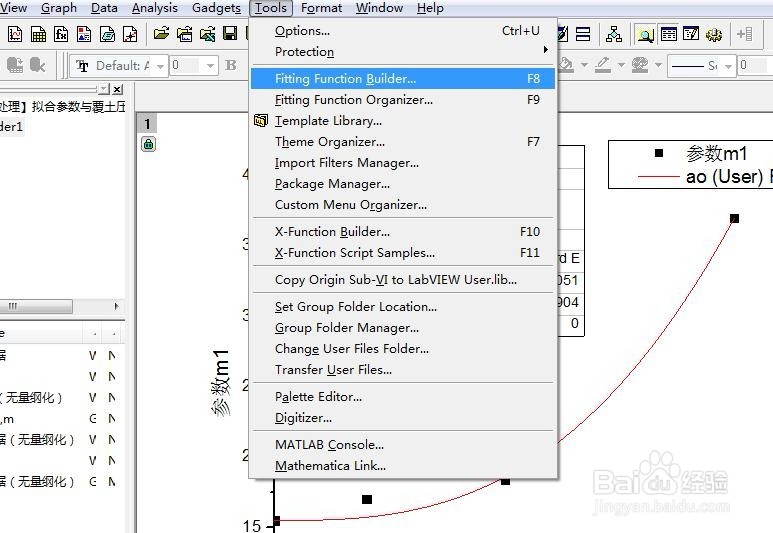
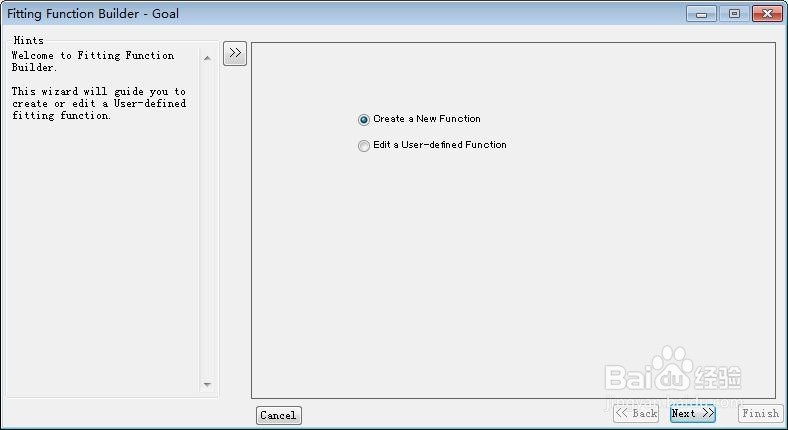 2/5
2/5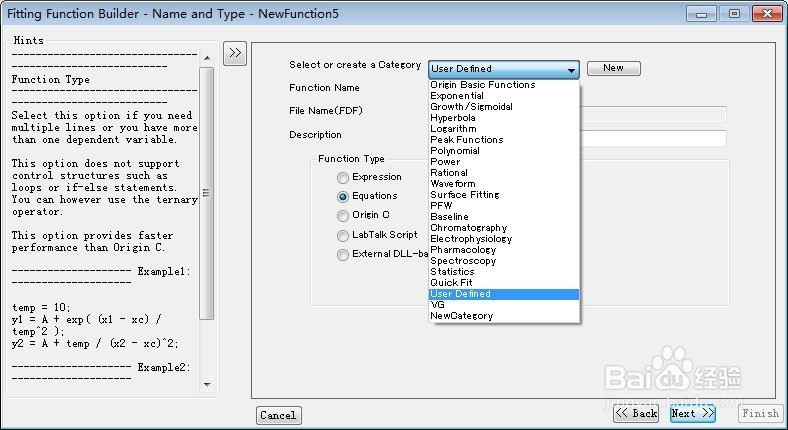 3/5
3/5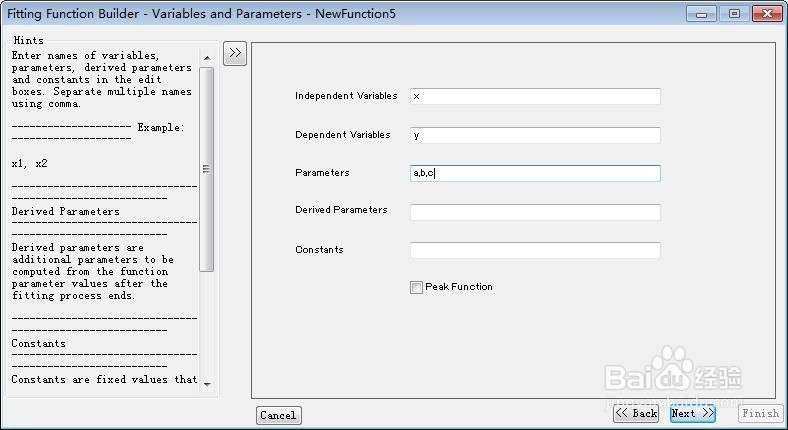 4/5
4/5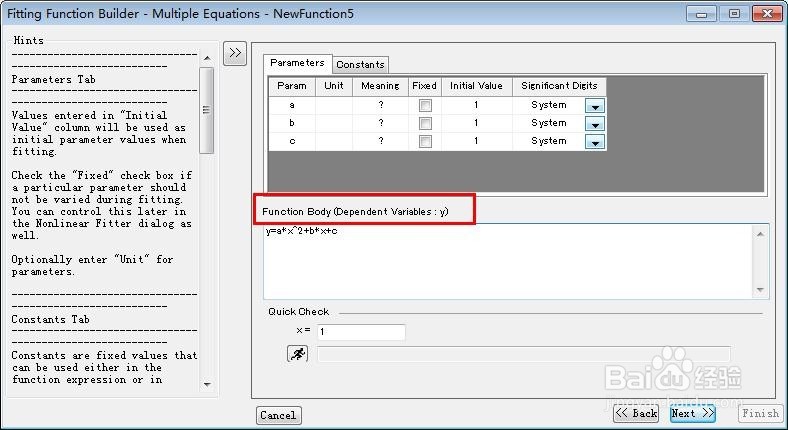 5/5
5/5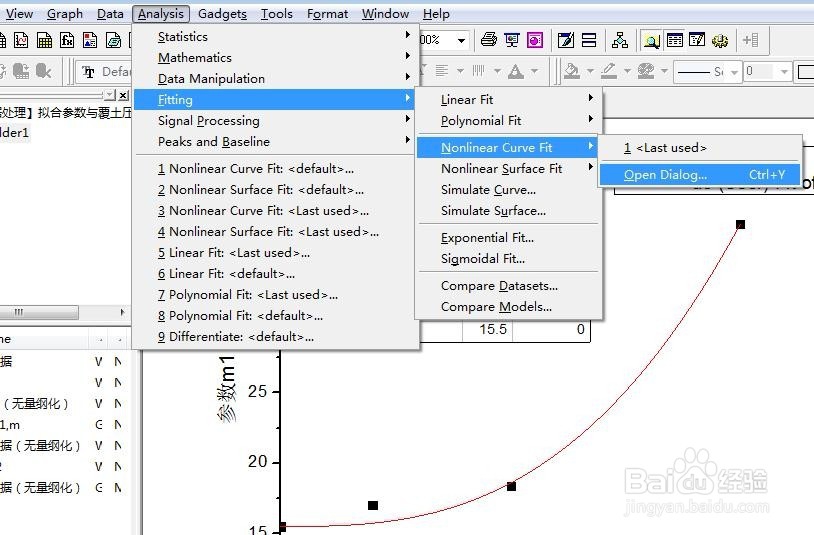
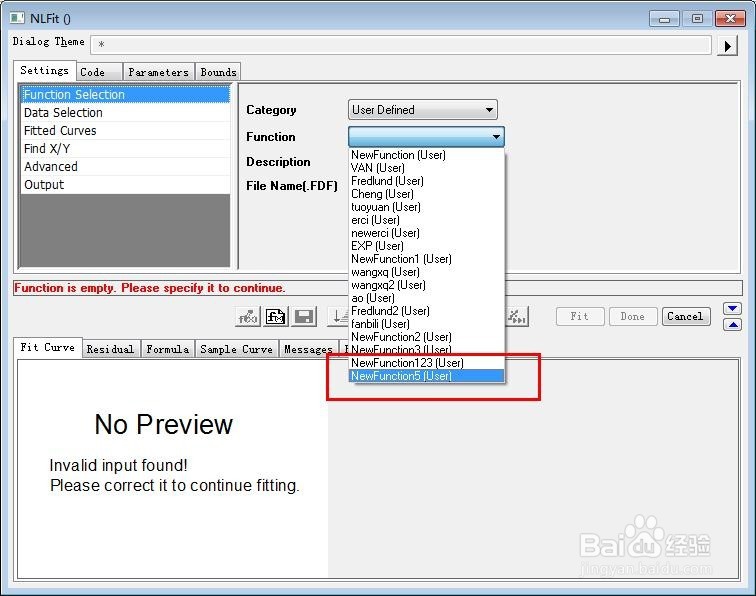 注意事项
注意事项
点击工具栏Tools——Fitting Function Builder,进入方程建立页面;选择第一项Create a New Fuction,点击next。
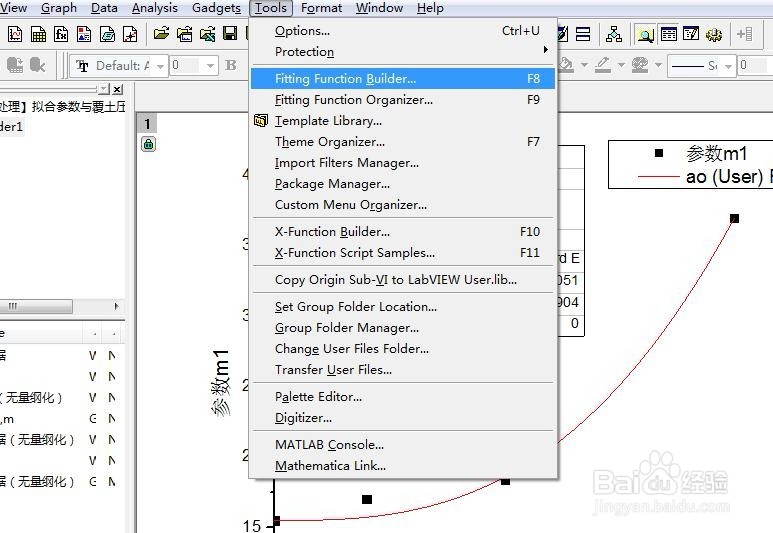
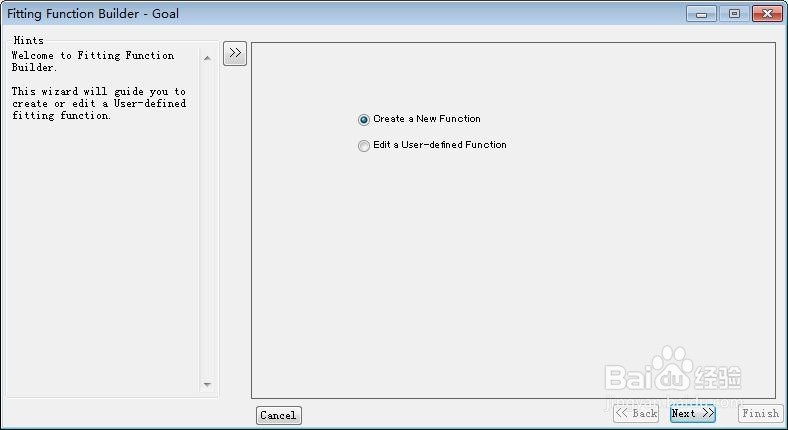 2/5
2/5第一栏选择User Defined(用户自定义),第二栏可对方程进行命名(仅限英文),此处命名为“NewFunction5”,Function Type选择第二个Equations;点击next。
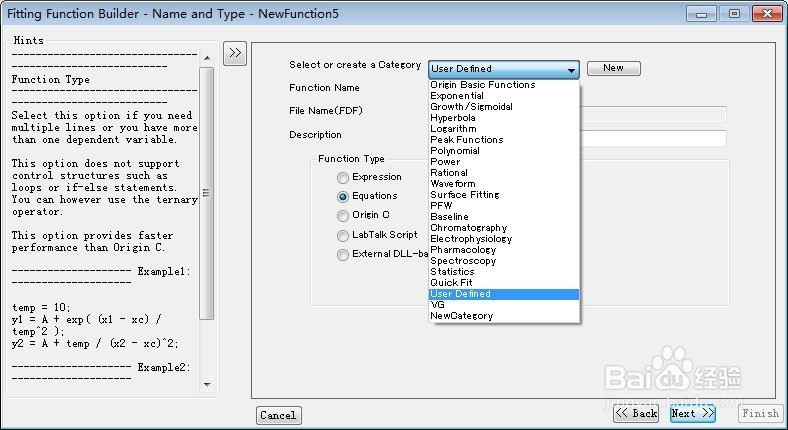 3/5
3/5进入参数设置页面,第一栏和第二栏分别为自变量x和因变量y,第三栏可设置公式参数(必须是英文输入法),以一元二次方程为例,设置参数a,b,c,点击next。
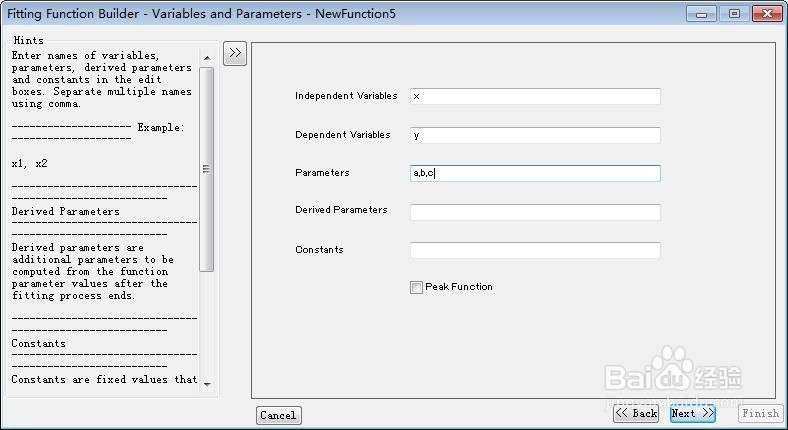 4/5
4/5进入方程输入页面,在红线框出的地方输入自己设置的方程(必须是英文输入法),点击next。
到此处基本设置已经完成,一直点击next,最后点击finish即可。
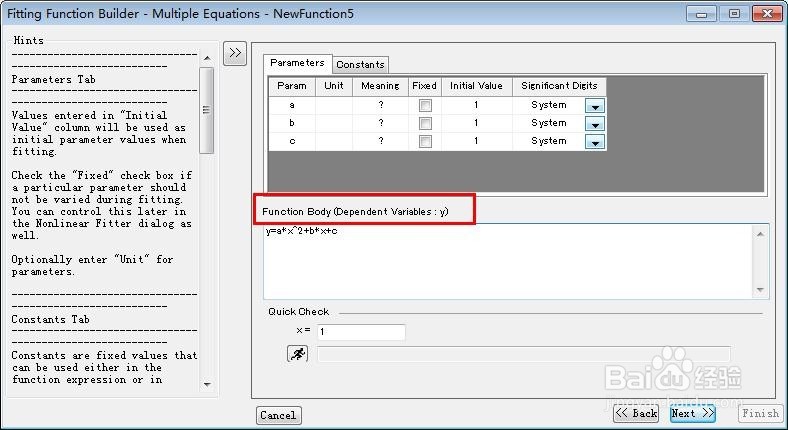 5/5
5/5点击工具栏Analysis——Fitting——Nonlinear Curve Fit——Open Dialog,打开曲线拟合对话框,在User Defined范围下就可以看到自己创建的方程“NewFunction5”啦。
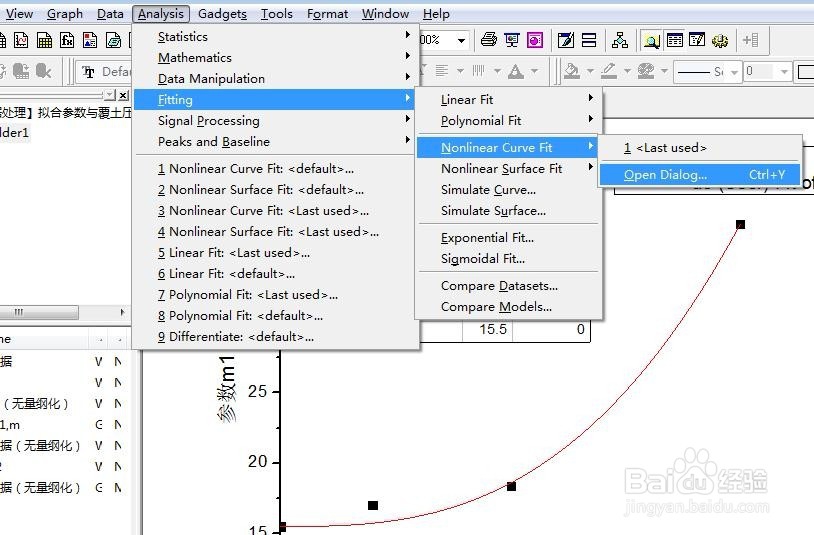
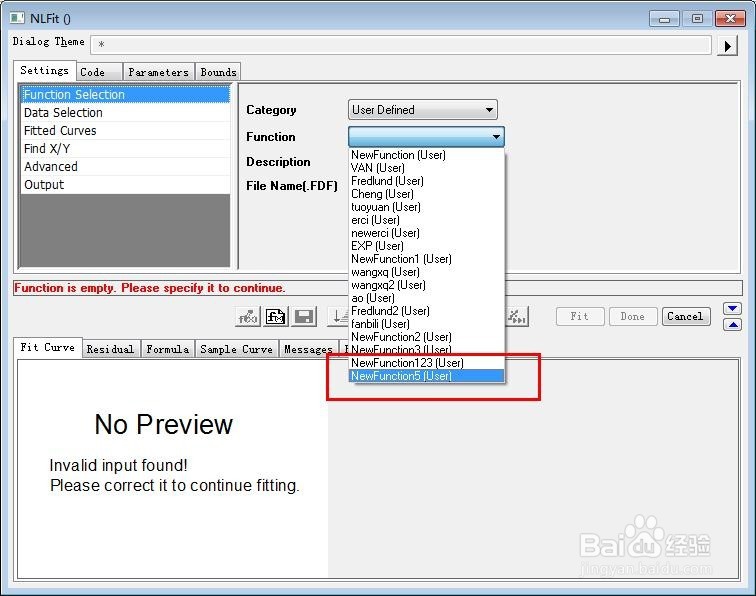 注意事项
注意事项创建好方程后,就可根据上一条经验进行曲线拟合啦~
如果对你有用麻烦投一票哦~
版权声明:
1、本文系转载,版权归原作者所有,旨在传递信息,不代表看本站的观点和立场。
2、本站仅提供信息发布平台,不承担相关法律责任。
3、若侵犯您的版权或隐私,请联系本站管理员删除。
4、文章链接:http://www.1haoku.cn/art_494761.html
上一篇:PR怎么调整视频透明度
下一篇:origin作图中,怎么设置成像科研论文中的边框?
 订阅
订阅